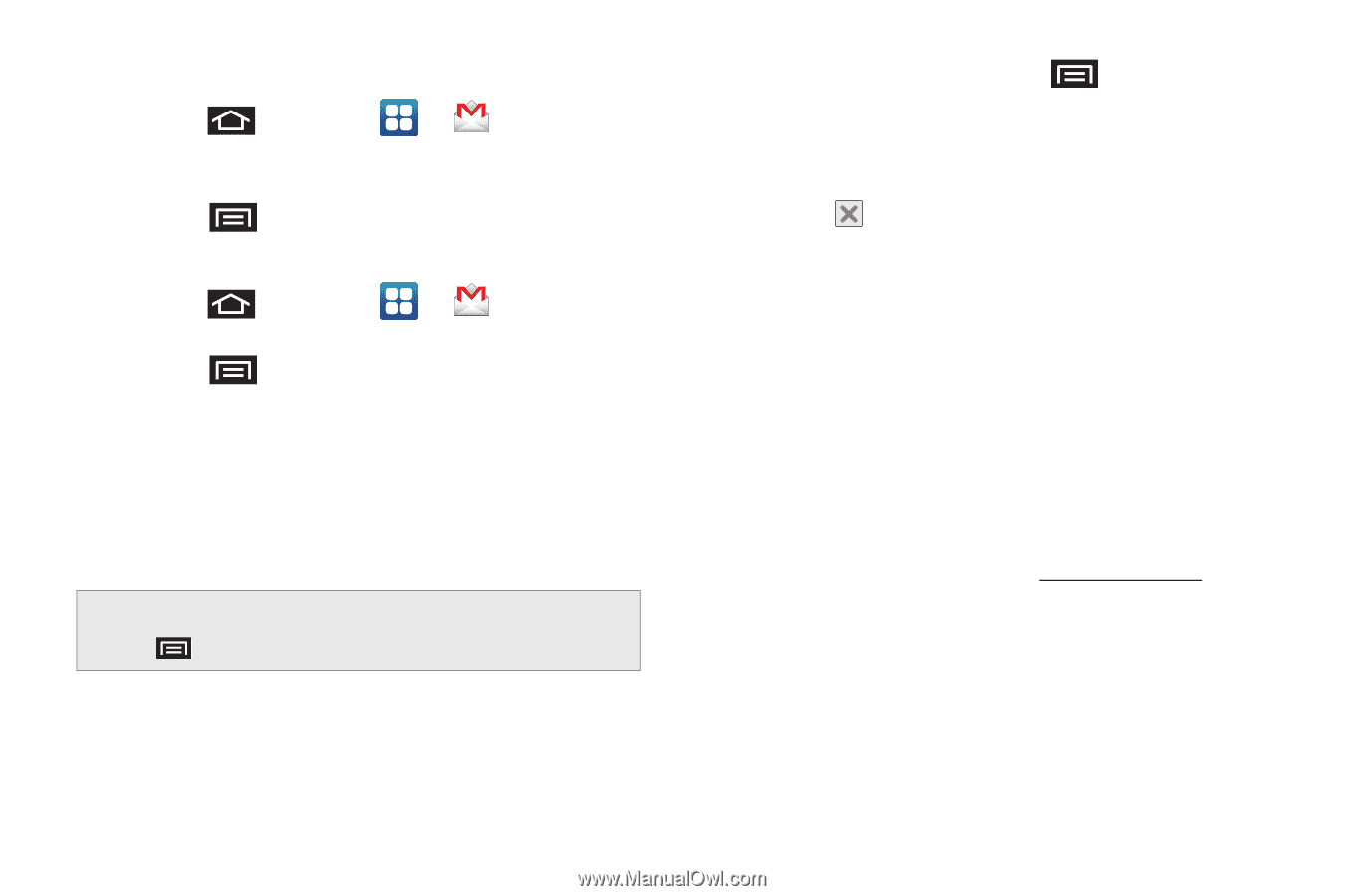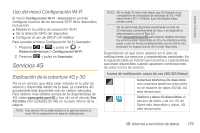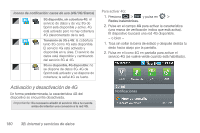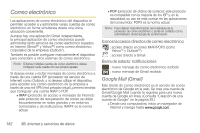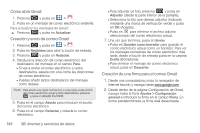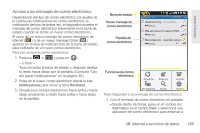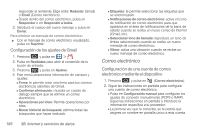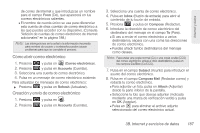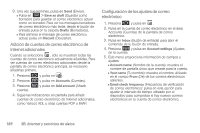Samsung SPH-D700 User Manual (user Manual) (ver.f6) (Spanish) - Page 198
Cómo abrir Gmail, Creación y envío de correo Gmail, Creación de una firma para el correo Gmail
 |
View all Samsung SPH-D700 manuals
Add to My Manuals
Save this manual to your list of manuals |
Page 198 highlights
Cómo abrir Gmail 1. Presiona y pulsa en > . 2. Pulsa en un mensaje de correo electrónico existente. Para actualizar los mensajes de Gmail: ᮣ Presiona y pulsa en Actualizar. Creación y envío de correo Gmail 1. Presiona y pulsa en > . 2. Pulsa en Recibidos para abrir tu buzón de entrada. 3. Presiona y pulsa en Redactar. 4. Introduce la dirección de correo electrónico del destinatario del mensaje en el campo Para. Ⅲ Si vas a enviar el correo electrónico a varios destinatarios, separa con una coma las direcciones de correo electrónico. Ⅲ Puedes añadir tantos destinatarios del mensaje como desees. Nota: Para enviar una copia normal (Cc) o una copia oculta (CCO) del correo electrónico actual a otros destinatarios, presiona y pulsa en Añadir Cc/CCO. 5. Pulsa en el campo Asunto para introducir el asunto del correo electrónico. 6. Pulsa en el campo Redactar y redacta tu correo electrónico. 184 3B. Internet y servicios de datos Ⅲ Para adjuntar un foto, presiona y pulsa en Adjuntar (desde la parte inferior de la pantalla). Ⅲ Selecciona la foto que deseas adjuntar (indicada mediante una marca de verificación verde) y pulsa en OK (Aceptar). Ⅲ Pulsa en para eliminar el archivo adjunto seleccionado del correo electrónico actual. 7. Una vez que termines, pulsa en Enviar. Ⅲ Pulsa en Guardar como borrador para guardar el correo electrónico actual como un borrador. Para ver los mensajes borradores de correo electrónico más tarde, desde el buzón de entrada pulsa en la carpeta Drafts (Borradores). Ⅲ Para eliminar el mensaje de correo electrónico actual, pulsa en Descartar. Creación de una firma para el correo Gmail 1. Desde una computadora, inicia tu navegador de Internet favorito y navega hasta www.google.com. 2. Desde dentro de la página Configuración de Gmail, navega hasta la ficha Ajustes > Configuración general e introduce tu firma en el campo Firma. En forma predeterminada, la firma está desactivada.